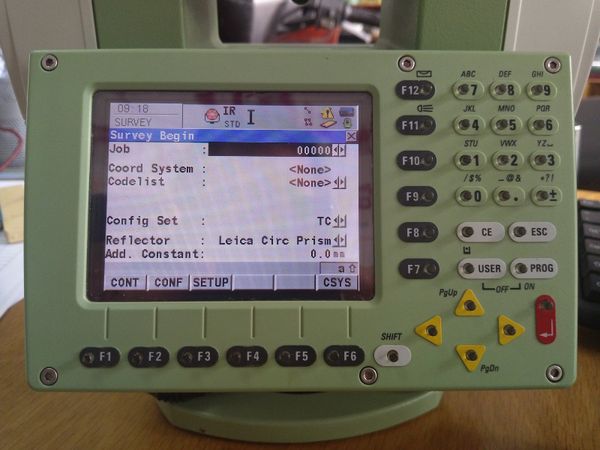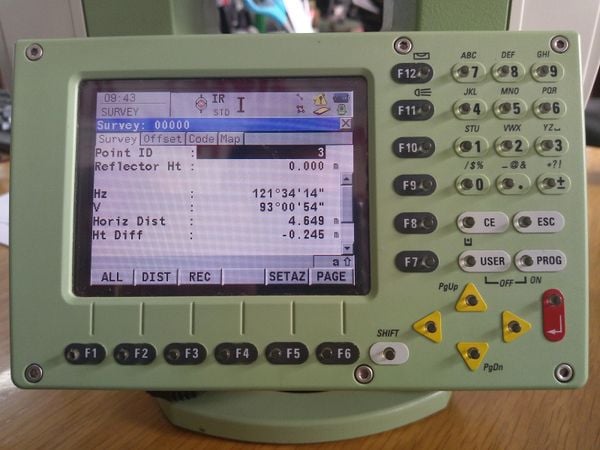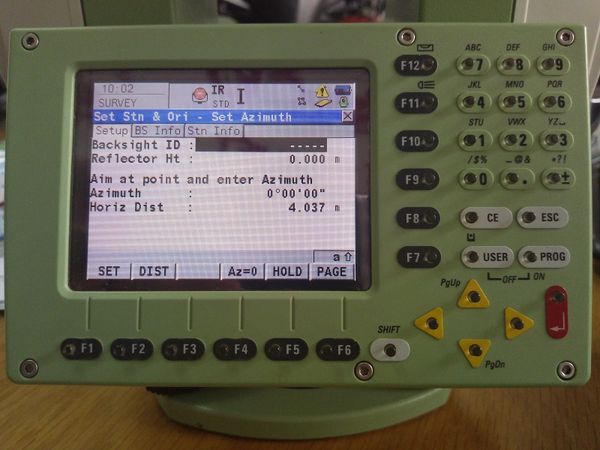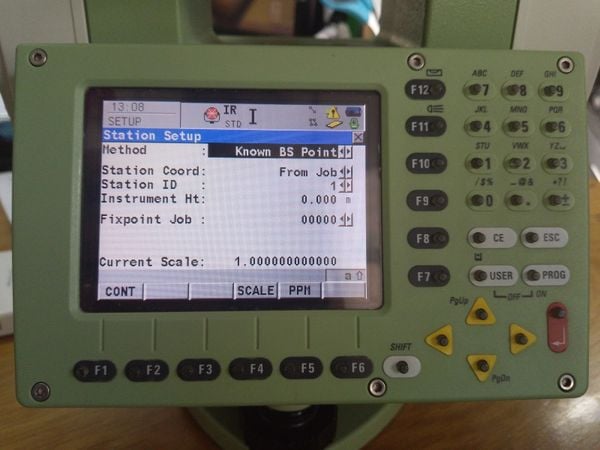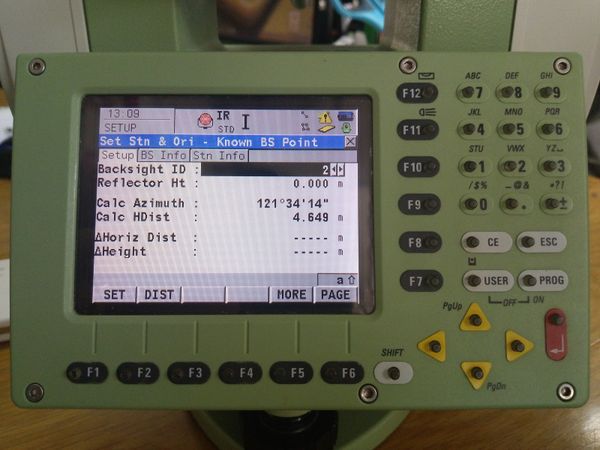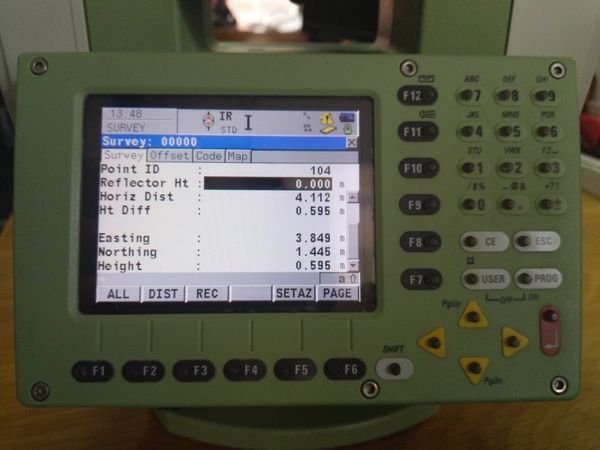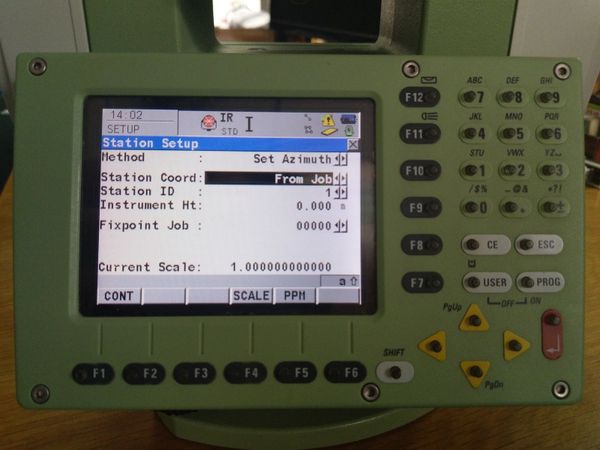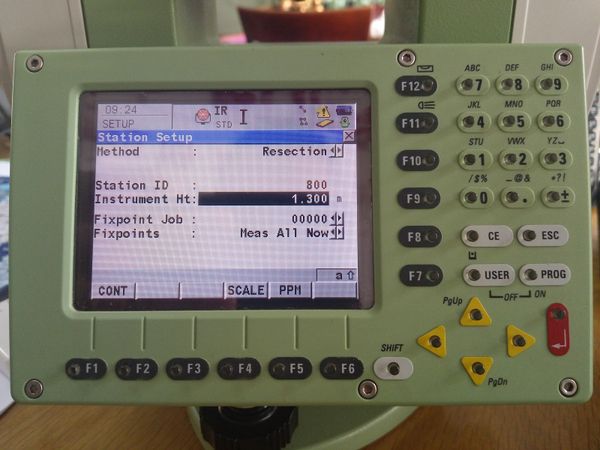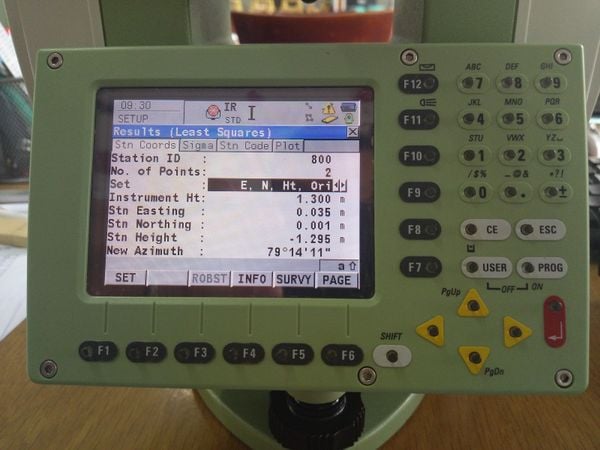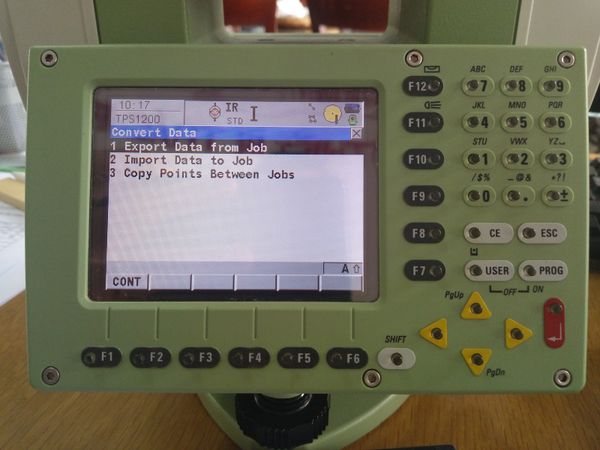Hướng dẫn sử dụng Máy Toàn Đạc Leica TPS 1200
Máy toàn đạc điện tử Leica TPS 1200. Là dòng máy toàn đạc điện tử của hãng Leica (Thụy Sỹ). Các model nhỏ hơn của dòng máy toàn đạc TPS 1200 bao gồm rất nhiều dòng máy khác nhau như: TC, TCR, TCRM, TCA, TCP, TCRA, TCRP (với các lựa chọn tính năng và giá tiền khác nhau.
Sản phẩm Máy Toàn Đạc Leica: https://www.tracdiasaigon.com/collections/may-toan-dac-leica
A. MÀN HÌNH CƠ BẢN

1. Các phím F1, F2, F3, F4, F5, F6: là các phím dùng để lựa chọn các lệnh tương ứng ở bên trên màn hình của máy.
2. Phím F7: Select Free Code - Lựa chọn, tạo, nhập mới code (mã điểm).
3. Phím F8: Data - Quản lý dữ liệu và thiết lập, xóa, tạo mới các điểm tọa độ.
4. Phím F9: Reflectors - Lựa chọn, tạo mới, sửa các kiểu gương và hằng số gương.
5. Phím SHIFT+F9: Station Information - Thông tin trạm máy.
6. Phím SHIFT+F10: Change Settings to - Thay đổi các chế độ đo.
7. Phím SHIFT+F11: Lights, Display, Beeps, Text - Cài đặt về độ sáng, hiển thị, âm thanh...
8. Phím SHIFT+F12: Level & Laser Plummet - Bọt thủy điện tử và dọi tâm Laser.
9. Phím ON = PROG dùng để khởi động máy; Phím OFF = PROG & USER.
10. Một số phím khác: Nhập dữ liệu, điều hướng, Enter.
11. Màn hình cơ bản: Có sáu mục Main Menu sau
- Survey: Khảo sát nhanh
- Programs: Các chương trình đo
- Manage: Quản lý dữ liệu
- Convert: Xuất/nhập dữ liệu
- Config: Cấu hình của máy đo
- Tools: Công cụ dành cho nhà cung cấp dịch vụ
Trên đây là những thông tin cơ bản. Chúng ta sẽ đi vào từng công việc cụ thể, trong quá trình sử dụng thì chúng ta sẽ hiểu chúng sẽ hoạt động như thế nào. Các công việc cụ thể và cần thiết khi sử dụng máy toàn đạc điện tử là: Khai báo trạm máy + định hướng, giao hội nghịch, bố trí điểm ra ngoài thực địa, đo khảo sát (địa hình, địa chính...), một số công cụ tính toán và hơn thế nữa...
B. CÁC CHƯƠNG TRÌNH ĐO ĐẠC
I. CHƯƠNG TRÌNH KHẢO SÁT (Survey):
Tại màn hình cơ bản Main Menu, chọn mục Survey và nhấn Enter, ra màn hình Survey Begin như sau:
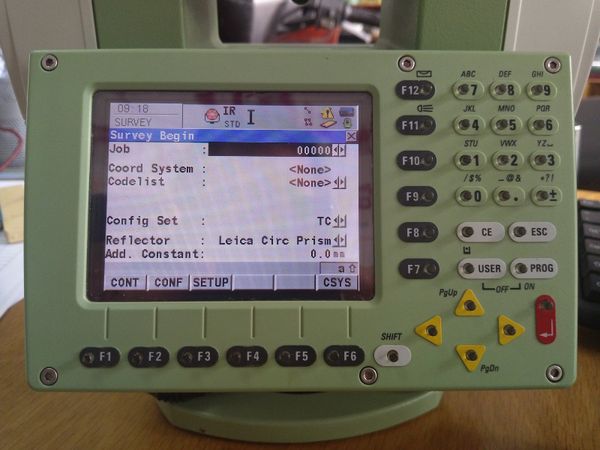
- Coord System: Để mục này mặc định là <None>- Job: Tên công việc hiện hành (tên File hiện thành), lựa chọn các công việc có sẵn bằng cách bấm các mũi tên điều hướng bằng phím vật lý.- Config Set: Lựa chọn các cài đặt
- Reflector: Cài đặt gương cho máy, nếu đo gương tròn chọn Leica Circ Prism, nếu đo gương mini chọn Leica Mini Prism...
- Add. Constant: Hằng số gương tương ứng với gương đã chọn ở mục Reflector ở trên.
a. ĐO GÓC, CẠNH, TỌA ĐỘ GIẢ ĐỊNH (chưa bao gồm thiết lập trạm máy)
Thao tác như sau: Main Menu --> Survey --> CONT màn hình hiện ra:
Các thông số trên màn hình gồm:
Point ID: Số hiệu của điểm đang đo, nếu đo lưu thì số hiệu điểm sẽ tự động nhảy tăng.
Reflector Ht: Chiều cao của gương, cần nhập theo đúng giá trị của chiều cao gương (khi đo khảo sát).
- Hz: Giá trị góc bằng.
- Ht Diff: Chênh cao giữa máy và gương.
- Easting: Giá trị tọa độ Y (Y trong trắc địa)
- Northing: Giá trị tọa độ X (X trong trắc địa)
- Height: Giá trị độ cao của điểm đo.
Chú ý: 3 dòng ( Easting, Northing, Height) muốn nhìn thấy trên màn hình, cần nhấn phím mũi tên xuống (PgDn)
Các phím đo trên màn hình:
- ALL: Đo và lưu ngay giá trị vừa đo vào bộ nhớ của máy, đồng thời nhảy số hiệu điểm tại Point ID.
- DIST: Đo và hiển thị trên màn hình, nhưng chưa lưu vào bộ nhớ của máy.
- REC: Sẽ lưu vào bộ nhớ bất cứ giá trị gì có trên màn hình, số hiệu điểm tự động nhảy.
- SETAZ: Cài đặt góc bằng (hướng mở đầu).
- Az=0: Khi nhấn phím này góc bằng tại mục Azimuth sẽ trở về góc = 0 00 00
- HOLD: Khi nhấn phím này, góc bằng sẽ không chạy nữa, đồng thời chữ HOLD chuyển thành FREE, sau khi ấn FREE thì góc bằng sẽ hoạt động (trong thực tế tính năng này hầu như không sử dụng).
- DIST: Đo khoảng cách, trên màn hình là dòng chữ Horiz Dist (là giá trị cạnh nghiêng).
- PAGE: Phím lật trang để hiển thị BS Info, Stn Info. Tuy nhiên phần đó chưa cần thiết ở mục này.
b. THIẾT LẬP TRẠM MÁY
Thao tác như sau: Main Menu --> Survey --> SETUP. Mục này là một mục quan trọng, nên mình sẽ tách riêng ra thành 1 mục lớn vì nó là khởi đầu cho việc thực hiện các phép đo khác. Phần này sẽ trình bày ở các phần sau: Đặt trạm máy, định hướng, giao hội...
c. CÀI ĐẶT
Thao tác như sau: Main Menu --> Survey, sẽ còn 2 mục là CONF và CSYS, là 2 mục cài đặt thông tin và cài đặt hệ thống tọa độ. Nhưng là người dùng thông thường 2 mục này chưa cần phải quan tâm đến nó.
II. CÁCH ĐẶT TRẠM MÁY VÀ ĐỊNH HƯỚNG DỰA VÀO 2 ĐIỂM ĐÃ BIẾT TỌA ĐỘ
Chú ý: Điểm trạm máy trong trường hợp này là 1 điểm tọa độ gốc có tọa độ vuông góc trong trắc địa (X, Y, Z) được dùng để khai báo khi máy toàn đạc đặt tại mốc đó. Điểm định hướng là một điểm tọa độ gốc cũng có tọa độ vuông góc trong trắc địa (X, Y, Z) được dùng để khai báo làm điểm định hướng và có mục tiêu (gương dựng tại đó). X, Y, Z trong trắc địa tương ứng với Northing, Easthing, Height và chúng ngược với trục X, Y, Z dùng trong toán học (sử dụng trên các phần mềm đồ họa).Thao tác như sau: Main Menu --> Survey --> SETUP. Với máy toàn đạc điện tử Leica TPS1200 mục SETUP này các bạn có thể gặp ở bất kỳ phần nào trong các Menu Program. Các mục SETUP này là giống hệt nhau. Màn hình hiển thị như sau:Tại màn hình Station Setup:- Method: Chọn Known BS Point (dùng phím mũi tên để chọn).- Station Coord: Chọn From Job (Dữ liệu từ Job, cách nhập dữ liệu đầu vào, mình sẽ hướng dẫn phần sau)- Station ID: Chọn Tên điểm dùng làm điểm trạm máy (Điểm trạm máy có tọa độ).- Instrument Ht: Nhập giá trị chiều cao máy (nếu đo khảo sát có lấy cả độ cao).- Fixpoint Job: Chọn 1 Job đã thiết lập (tên File để chứa dữ liệu).- Current Scale: Để mặc định giá trị là 1.000000000 (1)Tại màn hình này, sau khi đã thiết lập và chọn 1 điểm tọa độ làm điểm trạm máy (Station ID), tiếp tục nhấn phím CONT để sang màn hình khai báo điểm định hướng, màn hình định hướng như sau:Ở màn hình: Set Stn & Ori - Known BS Point- Backsight ID: Tên của điểm đo (chọn từ trong bộ nhớ của máy)- Reflector Ht: Chiều cao gương (nhập bằng bàn phím vào)- Calc Azimuth: Góc phương vị (máy đo tự tính toán ra)- Calc HDist: Giá trị cạnh ngang (giữa điểm trạm máy và điểm định hướng)- delta Horiz Dist: Chênh lệch chiều dài giữa cạnh thực tế đo được và cạnh tính toán.- delta Height: Chênh lệch độ cao giữa độ cao thực tế đo được và độ cao đã nhập.Đến đây, quay máy ngắm chính xác gương tại điểm định hướng. Nhấn phím DIST để đo cạnh tới điểm định hướng, sau khi đo xong và đã xuất hiện 2 thông số ở dòng delta Horiz Dist (thường là giá trị gần bằng 0.000m) và dòng delta Height (thường là giá trị gần bằng 0.000m), ta sẽ nhấn phím SET, màn hình hiển thị thông báo 5018 (Station and Orientation has been set) --> Nhấn phím OK để hoàn tất định hướng.Kiểm tra: Máy vẫn đang ở vị trí như trên, nhấn phím DIST để đo lại 1 lần nữa tới gương (tại điểm định hướng). Sau khi đo xong, kéo con trỏ bằng phím PgDn xuống phía dưới màn hình. Như hình dưới đây:Để ý ba dòng dưới cùng: Easting (Y), Northing (X), Height (H). Nếu giá trị của ba dòng này có giá trị trùng với giá trị của tọa độ tại điểm định hướng (hoặc lệch trong hạn sai cho phép - tùy công trình) thì việc đặt trạm máy và định hướng đã hoàn thành và không bị sai sót. III. CÁCH ĐẶT TRẠM MÁY VÀ ĐỊNH HƯỚNG DỰA VÀO GÓC PHƯƠNG VỊ GIỮA 2 ĐIỂM ĐÃ BIẾT
Tương tự phần bên trên: Main Menu --> Survey --> SETUP. Phần này ở phần Method chọn Set Azimuth. Màn hình hiển thị như sau:Tại màn hình Station Setup:
- Method: Chọn Set Azimuth (dùng phím mũi tên để chọn).
- Station Coord: Chọn From Job (Dữ liệu từ Job, cách nhập dữ liệu đầu vào, mình sẽ hướng dẫn phần sau)
- Station ID: Chọn Tên điểm dùng làm điểm trạm máy (Điểm trạm máy có tọa độ).
- Instrument Ht: Nhập giá trị chiều cao máy (nếu đo khảo sát có lấy cả độ cao).
- Fixpoint Job: Chọn 1 Job đã thiết lập (tên File để chứa dữ liệu).
- Current Scale: Để mặc định giá trị là 1.000000000 (1)
Tại màn hình này, sau khi đã thiết lập và chọn 1 điểm tọa độ làm điểm trạm máy (Station ID), tiếp tục nhấn phím CONT để sang màn hình khai báo điểm định hướng, màn hình định hướng như sau:
Ở màn hình: Set Stn & Ori - Known BS Point- Backsight ID: Tên của điểm đo (nhập từ bàn phím)- Reflector Ht: Chiều cao gương (nhập bằng bàn phím vào)Ngắm máy chính xác vào gương tại điểm định hướng, kéo con trỏ xuống dòng Azimuth, tại đây dùng bàn phím để nhập giá trị góc phương vị đã biết (ví dụ như trên hình).- Azimuth: Góc phương vị (nhập vào từ bàn phím)- Horiz Dist: Cạnh ngang giữa 2 điểm (giá trị này không cần nhập)Ấn phím DIST để đo, giá trị Horiz Dist sẽ hiện ra, sau đó nhấn phím SET --> OK để hoàn tất việc định hướng bằng phương pháp này. IV. GIAO HỘI NGƯỢC TỪ 2 ĐIỂM ĐÃ BIẾT TỌA ĐỘ (X, Y, Z)
Giao hội ngược là trường hợp cần thiết lập trạm máy dựa vào 2 điểm (hoặc nhiều hơn) đã có tọa độ, nhưng 2 điểm đã biết không thể đặt được máy (ví dụ: điểm nằm trên tường). Phương pháp này có chứa nhiều nguồn sai số và chỉ nên được áp dụng một lần trong trường hợp bất khả kháng nói trên.
Main Menu --> Survey --> SETUP. Phần này ở phần Method chọn Resection. Màn hình hiển thị như sau:
Màn hình Station Setup này:
- Method: Chọn Resection (dùng phím mũi tên để chọn).
- Station ID: Tên điểm trạm máy (nhập từ bàn phím - điểm đang đứng máy).
- Instrument Job: Chiều cao máy (nhập từ bàn phím).
- Fixpoint Job: Chọn 1 Job đã thiết lập (tên File để chứa dữ liệu).
- Fixpoints: Chọn Meas All Now (dùng phím mũi tên để chọn).
Tiếp tục nhấn phím CONT để sang màn hình khai báo điểm mục tiêu số 1 (Measure Target 1)
- Point ID: Tên của điểm tọa độ số 1 (chọn từ trong Job đã nhập).
- Reflector Ht: Chiều cao gương tại điểm mục tiêu số 1.
- Azimuth: Góc bằng tại hướng ngắm.
- V: Góc đứng tại hướng ngắm.
- Slope Dist: Cạnh nghiêng (khi đo xong sẽ hiển thị tại đây).
- Delta Azimuth:
- Delta Horiz Dist:
- Delta Height:
Quay máy ngắm chính xác gương tại điểm mục tiêu số 1. Nhấn phím ALL để đo, đo xong màn hình sẽ xuất hiện Measure Target 2, ta tiến hành khai báo tương tự điểm số 2 như điểm số 1 ở trên.
Tiếp tục quay máy ngắm chính xác gương tại điểm mục tiêu số 2. Nhấn phím ALL để đo. Màn hình xuất hiện:
Tại đây, sau khi xong điểm số 2, màn hình xuất hiện Measure Target 3. Lúc này, lựa chọn là đo thêm 1 điểm mục tiêu thứ 3 (nếu có - sẽ tốt hơn) hoặc không thì chọn CALC --> nhấn OK để kết thúc và xem kết quả như màn hình bên dưới. Màn hình kết quả: Results (Least Squares) có 4 Tab
Tab 1: Stn Coords (tọa độ trạm máy)- Station ID: Tên điểm trạm máy (đã nhập trước đó)
- No. of Points: Số lượng điểm mục tiêu
- Set: Chọn E, N, Ht, Ori (định hướng)
- Instrument Ht: Chiều cao của máy đo
- Stn Easting: Tọa độ Y tính được tại trạm máy.
- Stn Northing: Tọa độ X tính được tại trạm máy.
- Stn Height: Độ cao H tính được tại trạm máy.
- New Azimuth: Góc phương vị mới.
Tab 2: Sigma (sai số đo, tính toán)
- delta Easting: Sai số tọa độ Y.
- delta Northing: Sai số tọa độ X.
- delta Height: Sai số độ cao H.
- delta Hz Orient: Sai số góc định hướng.
- Current Scale: 1.00000000 (tỷ lệ chiều dài 1:1)

Ở đây, căn cứ vào khả năng thực hiện phép đo của mỗi người, đồ hình giao hội, độ chính xác các tọa độ gốc (mục tiêu) mà sẽ cho ra các kết quả khác nhau. Nếu các sai số trên đều gần về giá trị = 0 là hoàn hảo. Còn trong thực tế sẽ căn cứ vào hạn sai mà công trình cho phép. Và bản thân việc giao hội luôn tồn tại sai số, nên cho dù các sai số ở trên đều = 0 cũng không có gì đảm bảo phép đo có độ chính xác cao (tham khảo thêm giáo trình Sai số và bình sai hoặc giáo trình Trắc địa cao cấp hoặc giáo trình Trắc địa phổ thông).
Tab 3: Stn Code (Code của trạm máy)
Phần này không cần quan tâm, code là ghi chú. Khi giao hội ta chỉ quan tâm đến giá trị tọa độ điểm trạm máy và sai số trong quá trình đo và tính toán.
Tab 4: Plot (phác họa đồ hình giao hội)
Phần này sẽ cho ta nhìn lại hình ảnh từ phép giao hội trước đó.
Nhấn phím SET --> OK để hoàn thành việc giao hội. Tiến hành kiểm tra giống như phần Đặt trạm máy ở trên. Nên kiểm tra lại cả 2 điểm tọa độ. Nếu thỏa mãn thì kết thúc phần giao hội và chúng ta sẽ làm các bước tiếp theo.
V. ỨNG DỤNG CHÍNH TRONG PROGRAM
Sau khi đã hoàn thành việc thiết lập trạm máy, theo 3 cách bên trên. Bây giờ chúng ta sẽ cùng tìm hiểu về các tính năng đo đạc cơ bản của dòng TC 1200.
1. Survey (Đo khảo sát)
Main Menu --> Programs --> Survey, màn hình Survey Begin xuất hiện như sau:
- Job: Chọn tên File đo tương ứng đã được thiết lập (sẽ có ở phần Manage)
- Coord System: Để như trên màn hình.
- Code list: Để như trên màn hình.
- Config Set: TC
- Reflector: Chọn kiểu gương, dòng bên dưới là Add. Constant là hằng số gương sẽ chuyển động tương ứng.
Nhấn phím CONT để tiếp tục
ALL: Thực hiện đo và lưu vào bộ nhớ trong. Khi điểm đã lưu Point ID sẽ nhảy lên 1 số.
DIST: Thực hiện đo mà chỉ hiển thị chứ không lưu.
REC: Khi nhấn phím này, máy sẽ lưu kết quả trên màn hình thành 1 điểm đo (kể cả không thực hiện phép đo trước đó).
SETAZ: Tính năng SET góc bằng, trường hợp này không cần dùng ở đây.
PAGE: Khi nhấn phím này 4 Tab trên màn hình sẽ lần lượt chuyển qua Offset (Đo điểm khuất); Code (Ghi chú); Map (Xem đồ hình các điểm đang đo).
2. Setup (Cài đặt trạm máy)
Phần này đã trình bày khá chi tiết ở các phần bên trên (thiết lập trạm máy, giao hội...)
3. Stakeout (Bố trí điểm ra ngoài thực địa)
Main Menu --> Programs --> Stakeout --> CONT, màn hình Survey Begin xuất hiện như sau:
Tab Stake
- dòng đầu tiên: là dòng tên điểm cần bố trí
- hr: chiều cao gương
- Nếu xuất hiện FORW: Cần đưa gương ra xa hướng ngắm; BACK: Cần đưa gương về phía hướng ngắm.
- Ở dòng thứ ba là dòng bố trí hướng ngắm (việc này chúng ta cần làm đầu tiên), sau khi chọn điểm cần đưa ra ngoài thực địa). Ở dòng này nếu xuất hiện chữ RGHT kèm theo mũi tên về bên phải, ta cần quay máy theo chiều mũi tên cho đến khi nào giá trị tại dòng này = 0.000m thì dừng lại và đây chính là hướng của điểm cần bố trí. Ngược lại nếu là chữ LEFT kèm theo mũi tên về bên trái, ta cần quay máy về phía bên trái cho đến khi nào giá trị dòng này = 0.000m (tương tự).
Cách thao tác: Sau khi chọn tên điểm cần bố trí ra ngoài thực địa, đầu tiên đo thử vào gương, sau đó chú ý vào dòng có chữ RGHT hoặc LEFT để quay máy theo hướng của mũi tên, quay khi nào cho dòng này = 0.000m thì dừng lại. Tại hướng ngắm này, điều chỉnh người đi gương sao cho máy nhìn vào giữa gương, ấn phím DIST để đo. Đo xong, chú ý đến giá trị tại dòng có chữ FORW hoặc BACK (kèm theo mũi tên) để ta biết hướng của điểm cần bố trí là ra xa máy hay tiến về gần máy. Việc điều chỉnh này phải tiến hành làm đi làm lại nhiều lần, cho đến khi nào cả 2 dòng này đều có giá trị =0.000m thì gương tại đó chính là vị trí của điểm cần bố trí. Dòng thứ 3 có chữ CUT hoặc FILL là phần bố trí cao độ, nếu cần bố trí cao độ thì điều chỉnh đưa gương lên cao hoặc hạ thấp gương xuống (vẫn giữ nguyên chiều cao gương). Khi 3 dòng chúng ta đang bố trí đều = 0.000m thì điểm bố trí đã đúng vị trí tại chân gương. Cần thực hành nhiều ở ngoài thực tế, mọi thứ sẽ trở nên đơn giản hơn.
VI. QUẢN LÝ BỘ NHỚ
1. Quản lý Jobs (tên File dữ liệu)
Main Menu --> Manage --> Jobs
Trên màn hình, phía bên trái là Name: Là danh sách các Jobs (tên các File quản lý dữ liệu). Mục bên phải Date là ngày tháng năm tạo ra. Dùng con trỏ lên/xuống để chọn Job mong muốn rồi nhấn phím CONT để tiếp tục làm các công việc tiếp theo, dữ liệu sẽ được lấy ra hoặc lưu lại ở Job này.
Ngoài ra:
NEW: Tạo 1 Job mới, sau khi chọn NEW, màn hình mới hiện ra, gõ tên Job mong muốn vào dòng Name --> Sau đó nhấn STORE để hoàn tất.EDIT: Sửa tên 1 Job đã có, chọn con trỏ vào Job cần sửa tên, nhấn phím EDIT, sửa xong --> STORE để hoàn tất.DEL: Xóa một Job đã có, chọn con trỏ và Job cần xóa, nhấn phím DEL --> YES để xóa.
2. Quản lý Data (dữ liệu)
Main Menu --> Manage --> Data
Tương tự như phần quản lý Job, phần này sẽ quản lý dữ liệu trong 1 Job hiện hành (Job đang được chọn). Ở đây chúng ta sẽ tạo mới 1 điểm, sửa tọa độ điểm nhập, xóa điểm.
NEW: Tạo mới 1 điểm để lưu vào bộ nhớ (được dùng để thiết lập trạm máy hoặc để bố trí điểm ra ngoài thực địa). Nhập tên điểm vào dòng Point ID, sau đó nhập Y, X, H vào 3 dòng Easting, Northing, Ortho Ht. Sau đó nhấn phím STORE để lưu lại.EDIT: Sửa tên điểm, tọa độ của điểm đã nhập, cách làm tương tự. Sau đó nhấn STORE để lưu lại.DEL: Xóa điểm đã nhập, chọn điểm cần xóa --> DEL --> YES để xóa. VII. CHUYỂN ĐỔI DỮ LIỆU (XUẤT DỮ LIỆU ĐO RA NGOÀI THẺ NHỚ)
Dòng máy TPS1200 dùng thẻ nhớ ngoài để lưu hoặc lấy dữ liệu ra ngoài. Hình dưới đây là vị trí lắp đặt thẻ nhớ, đặt thẻ nhớ như hình ảnh, sau đó đóng nắp lại.
Trên máy toàn đạc vào Main Menu --> Convert
Mục số 1: Export Data from Job (Xuất dữ liệu ra thẻ nhớ từ 1 Job trong máy đo, dữ liệu xuất ra thường là dạng .DXF và .TXT). Cài đặt các dòng như hình bên dưới, chú ý tên Job cần xuất ra và định dạng dữ liệu cần xuất ra ở dòng Format File, tên File cần xuất ra --> Sau đó nhấn CONT để hoàn tất. Dữ liệu sẽ được chuyển vào thư mục Data trên thẻ nhớ, cần có đầu đọc thẻ nhớ (có đi kèm) để mở trên máy vi tính.
Mục số 2: Import Data to Job (Nhập dữ liệu từ thẻ nhớ vào Job, làm ngược lại. Thường thì khi nhập vào là nhập định dạng .GSI - cách làm tương tự như cách xuất dữ liệu ra)
Mục số 3: Copy Point Between Jobs (Copy dữ liệu giữa các Job). Chọn Job có dữ liệu (From Job) và chọn Job cần nhận dữ liệu (To Job) --> Sau đó ấn phím CONT để hoàn tất.
Công ty Trắc Địa Sài Gòn là đơn vị Cung cấp các sản phẩm Máy Toàn Đạc Leica - Topcon - Nikon - Ruide. Bảo hành chính hãng & kiểm định 1 năm MIỄN PHÍ. Bàn giao & Hướng dẫn sử dụng đến khi thành thạo tại công trường theo yêu cầu của quý khách hàng. Hãy liên hệ với chúng tôi nếu bạn đang quan tâm và có nhu cầu trang bị sản phẩm Máy Toàn Đạc Leica cho công việc của mình.